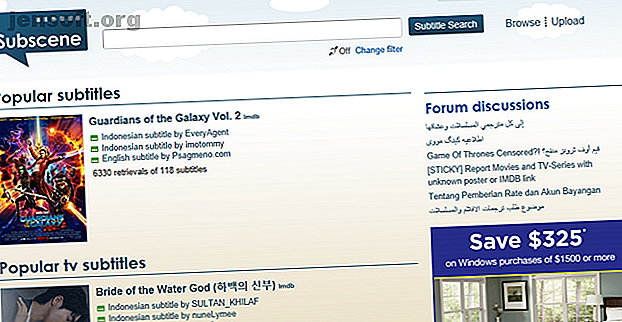
Last ned undertekster til filmer gratis: De 3 beste nettstedene
Annonse
Mens mange hater tekstinger fordi de kommer i veien, elsker jeg dem. Og ikke bare for fremmedspråklige filmer og TV-serier, som absolutt trenger undertekster (hvis lyden ikke er kalt) - Jeg bruker faktisk undertekster hele tiden.
Undertekster er ypperlige for dialogens tydelighet, spesielt under actionsekvenser der høye lyder kan drukne det karakterene sier.
Undertekster er også nyttige for show med ensemblekasting (å se navn kan hjelpe med å spore tegn), show med tunge aksenter (de fleste britiske show for meg), og show med mange terminologier (sci-fi, fantasy og prosedyrer). Enkelt sagt hever tekstingopplevelsen.
Det eneste problemet er, hvor kan du få dem?
Hvor laster jeg ned undertekster for en film eller et TV-show
Av de mange tilgjengelige nettstedene anbefaler jeg de tre nedenfor.
1. Subscene

Subscene er min foretrukne undertekstkilde fordi den er rask, omfattende og alltid oppdatert med undertekster for de nyeste filmene og TV-episodene. Alle undertekster er opprettet og lastet opp av brukere, noe som betyr at du ofte kan finne kamper selv for obskure titler.
Mitt favorittaspekt ved Subscene er det enkle og greie grensesnittet. Undertekstene er organisert i henhold til show og filmer, så alt du trenger å gjøre er å skrive inn showet eller filmen du ønsker i søkefeltet og velge det riktige fra resultatene.
Nesten alle Subscenes undertekster er i SRT-format. Du kan stille inn et søkefilter for å begrense resultatene til bestemte språk (opptil tre maksimalt), og du kan bestemme om du vil inkludere "hørselshemmede" undertekster eller ikke (for lydeffekter).
Du kan også finne at forumene er en fin funksjon. Der kan du be om undertekster for show og filmer - det er kanskje ikke noe på morsmålet ditt eller ingen som er synkronisert riktig for din versjon av media.
2. SubtitleSeeker

SubtitleSeeker er i utgangspunktet en metasearch-motor for undertekster. I stedet for å spore sin egen database med medarbeidede undertekster, trekker den inn og kombinerer resultater fra over 20 forskjellige tekstingskilder. Du finner ikke et mer omfattende søkeverktøy andre steder.
Det kanskje største salgsargumentet til SubtitleSeeker er det rene grensesnittet - uten tvil renere og enklere å bruke enn Subscens grensesnitt. Hovedsiden har en søkefelt, en ordsky som er basert på mest søkte termer, og lister for mest populære undertekster (en for filmer, en for show).
SubtitleSeeker har også sider for nyeste filmer, nyeste TV-serier, nyeste TV-episoder, populære filmer, populære TV-show og populære TV-episoder. Hvis du bare ser på filmer og TV-serier når undertekster slippes (i motsetning til når filmene og TV-episodene først slippes), kan disse sidene komme godt med.
De fem vanligste språkene på SubtitleSeeker er engelsk, spansk, rumensk, tyrkisk og fransk, pluss dusinvis av andre støttede språk med tusenvis av resultater hver. Jeg anbefaler dette nettstedet for fremmedspråklige behov, siden de fleste tekstingskilder er engelsksentriske.
3. Åpne undertekster

Åpen teksting er der folk flest går etter undertekstbehov.
Selv om utvalget er bra, og det er noen praktiske avanserte funksjoner, er det noen få ting ved dette nettstedet som er skuffende og presser det til "vanskelig å anbefale til andre" territorium.
For det første er grensesnittet uoversiktlig, støyende og vanskelig å navigere. Videre viderekobler hver enkelt undertittel nedlasting deg til Open Subtitles MKV Player, som i beste fall er lyssky. Jeg stoler ikke på dem nok for det. Brukeropplevelsen mangler mildt sagt.
Men det er en grunn til at Open Subtitles er så populær: det er den største undertitteldatabasen med støtte for dusinvis av språk. Hvis du klarer å finne veien rundt på nettstedet, vil du se at det er undertekster her som ikke finnes andre steder.
Andre nyttige funksjoner inkluderer den dedikerte Request Subtitles-siden, de overraskende dyptgående avanserte søkefiltrene, den innebygde tredjepartsinformasjonen (som IMDb-detaljer), og relevante lenker som viser hvor du kan kjøpe eller streame gratis filmer. De beste nettstedene for gratis filmstreaming Hvis du vil se filmer lovlig og gratis, har du mange alternativer på nettet. Her er de beste gratis streamingtjenestene for filmer ... Les mer.
Slik laster du inn undertekster for filmer og TV-show
Mest gratis mediaspillere 5 Beste gratis mediaspillere for Windows 5 Beste gratis mediaspillere for Windows Den beste mediaspilleren for deg er den du liker å bruke. Her er de beste gratis mediaspillerappene du kan vurdere på Windows. Les mer vil automatisk oppdage og laste undertittelfiler så lenge du har skrevet dem riktig. Hva innebærer en "riktig tittel"?
For det meste er alt du trenger å gjøre å kopiere det eksakte filnavnet til filmen eller TV-videofilen og lime den inn som undertittelfilens filnavn. Dette fungerer for nesten alle videofilformater (f.eks. AVI, MKV, MP4, osv.) Og de vanligste undertekstfilformatene (f.eks. SCC, SRT, SUB, VTT, etc). Du må også sørge for at både videofil og undertittelfil er på samme sted.
Når det er gjort, kan du starte videofilen, og mediaspilleren skal automatisk laste undertittelfilen.
Men hva hvis det ikke gjør det? Eller hva hvis videofilen din har et innebygd undertittelspor og du vil overstyre den med undertittelfilen? I så fall må du laste undertittelfilen manuelt og bytte spor i mediespilleren.
Hvordan manuelt bytte tekstingspor for en video

Vi demonstrerer ved bruk av VLC, den mest populære mediaspiller-appen i verden.
Hvis du vil laste inn en undertittelfil manuelt, til og med en som ikke er på samme sted som videofilen:
- Start videofilen i VLC.
- Under Legg til undertittel- menyen klikker du på Legg til undertittelfil .
- Naviger til undertittelfilen, velg den og klikk Åpne .
Slik bytter du til teksting som er forskjellig fra innebygde undertekstspor i noen videofiler:
- Start videofilen i VLC.
- Under Undertekst- menyen naviger du til Undertittelspor> Spor # .
Ja, du kan laste flere undertekstspor (så mange du vil) og bytte mellom dem når du vil. Dette er spesielt nyttig for visse filmfiler, spesielt i MKV-format, som kommer med mange undertekster på forskjellige språk.
En enda raskere måte å laste ned undertekster på
De ovennevnte tre nettstedene er flotte, og jeg anbefaler dem absolutt når du trenger undertekster for det du ser på. Imidlertid, hvis du er som meg, og du foretrekker undertekster for alt, så kan du laste dem ned for hånd hver gang.
Hva om du kunne klippe ut et skritt? En håndfull gratis mediaspillere støtter muligheten til å søke og laste ned undertekster rett i appen, og noen kan til og med automatisk finne undertekster basert på filnavnet til det du ser på.
- BS.Player: Innebygd støtte for automatisk nedlasting av undertekster, tilgjengelig i både Free og Pro versjoner. Det er uklart hvilke nettsteder de er hentet fra.
- Media Player Classic: innebygd støtte for automatisk nedlasting av undertekster. Som standard er de hentet fra Open Subtitles.
- VLC Player (med VLSub addon): Kan søke i åpne undertekster og laste ned treff til den gjeldende videoen, enten med navn eller hasj (sistnevnte er mer nøyaktig). Fungerer ikke lenger med VLC 2.1.x, krever VLC 2.2.x-serie.
- PotPlayer: Kan søke etter undertekster i spilleren og laste ned de du velger. Du kan legge til dine egne kildesider hvis du ønsker det.
Og ja, dette fungerer like bra når du ser med apper for mobile videospillere 8 Beste mobile videospillere for Android 8 Beste mobile videospillere for Android Hver smarttelefon trenger en videospiller - la oss hjelpe deg med å finne den beste for dine behov. Les mer . Selv om den valgte videospilleren ikke støtter automatisk nedlasting av undertekster, støtter den sannsynligvis automatisk innlasting av undertekster for samsvarende filnavn.
Bildekreditt: TypoArt BS / Shutterstock
Utforsk mer om: Filmanbefalinger, TV.

